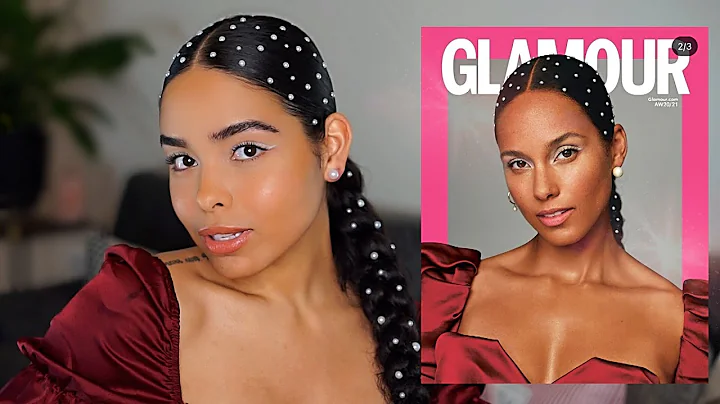Guide complet pour créer des liens d'ancrage sur Squarespace
📑 Table des matières
- Introduction
- Les avantages des liens d'ancrage
- Méthode 1 : Créer des liens d'ancrage avec des ID de section
- Étape 1 : Ajouter un bloc de code avec l'ID de section
- Étape 2 : Créer le lien dans la navigation principale
- Méthode 2 : Créer des liens d'ancrage avec des URL des pages
- Étape 1 : Trouver le slug URL de la page cible
- Étape 2 : Ajouter le slug URL dans le lien de navigation
- Utilisation de liens d'ancrage dans plusieurs pages
- Ajouter le slug URL de la page dans le lien
- Testez les liens d'ancrage dans différentes pages
- FAQ
- Qu'est-ce qu'un lien d'ancrage ?
- Comment puis-je trouver le slug URL d'une page ?
- Les liens d'ancrage fonctionnent-ils sur toutes les plateformes ?
- Existe-t-il une limite au nombre de liens d'ancrage sur une page ?
- Conclusion
- Ressources additionnelles
📝 Les liens d'ancrage : guide complet pour créer des liens vers des sections spécifiques sur une page
Les liens d'ancrage sont des éléments essentiels pour améliorer la navigation sur votre site web. Ils permettent aux utilisateurs de se rendre directement à des sections spécifiques d'une page, en évitant ainsi de faire défiler tout le contenu. Dans cet article, nous vous expliquerons en détail comment créer des liens d'ancrage pour votre site Squarespace. Nous vous présenterons deux méthodes différentes : l'utilisation d'ID de section et l'utilisation d'URL des pages. Nous aborderons également l'utilisation de liens d'ancrage sur plusieurs pages et répondrons à certaines questions fréquentes. Prêt à optimiser la navigation de votre site ? Lisez la suite pour découvrir notre guide complet sur les liens d'ancrage.
🚀 Méthode 1 : Créer des liens d'ancrage avec des ID de section
Les ID de section sont des balises personnalisées que vous pouvez ajouter à des sections spécifiques de votre page. Lorsqu'un utilisateur clique sur un lien contenant l'ID de section correspondante, la page se déplace automatiquement à cette section. Voici comment vous pouvez créer des liens d'ancrage avec des ID de section sur Squarespace :
Étape 1 : Ajouter un bloc de code avec l'ID de section
Pour commencer, rendez-vous sur la page de votre site Squarespace où vous souhaitez créer le lien d'ancrage. Identifiez la section vers laquelle vous souhaitez faire un lien. Cliquez n'importe où dans cette section, puis ajoutez un bloc de code en utilisant le signe plus et en sélectionnant "Bloc de code". Dans le bloc de code, vous devez ajouter le code suivant :
<a id="write-your-title-here"></a>
Remplacez "write-your-title-here" par un identifiant unique pour votre section. Cet identifiant peut être n'importe quel texte, mais il doit être court et descriptif de la section.
Étape 2 : Créer le lien dans la navigation principale
Maintenant que vous avez ajouté l'ID de section, vous pouvez créer le lien dans votre navigation principale. Allez dans la section "Navigation principale" de votre site Squarespace et cliquez sur l'icône "+" pour ajouter un nouveau lien. Sélectionnez "Lien" dans le menu déroulant, puis entrez le texte de votre lien. Dans l'URL du lien, vous devez ajouter le hashtag (#) suivi de l'ID de section que vous avez défini précédemment.
Par exemple, si vous avez utilisé l'ID de section "write-your-title-here", l'URL du lien ressemblera à ceci :
#write-your-title-here
Sauvegardez vos changements et vérifiez votre site en mode aperçu pour voir si le lien d'ancrage fonctionne correctement.
🚀 Méthode 2 : Créer des liens d'ancrage avec des URL des pages
Une autre méthode pour créer des liens d'ancrage consiste à utiliser les URL des pages. Cette méthode est particulièrement utile si vous souhaitez créer des liens d'ancrage qui fonctionnent sur plusieurs pages de votre site. Voici comment procéder :
Étape 1 : Trouver le slug URL de la page cible
Tout d'abord, vous devez trouver le slug URL de la page où se trouve la section cible. Le slug URL est la partie de l'URL qui identifie spécifiquement cette page. Dans votre interface d'administration Squarespace, accédez à la page contenant la section cible. Cliquez sur l'icône de la roue dentée à droite de la page, puis recherchez le champ "Slug URL".
Copiez le slug URL car vous en aurez besoin pour créer le lien d'ancrage.
Étape 2 : Ajouter le slug URL dans le lien de navigation
Maintenant que vous avez le slug URL, revenez à la section "Navigation principale" de votre site Squarespace. Ajoutez un nouveau lien en utilisant l'icône "+" et sélectionnez "Lien". Dans l'URL du lien, entrez le slug URL précédé d'un slash (/) et suivi du hashtag (#) et de l'ID de section.
Par exemple, si le slug URL est "directory" et l'ID de section est "about", l'URL du lien ressemblera à ceci :
/directory#about
Enregistrez vos modifications et testez le lien d'ancrage pour vous assurer qu'il fonctionne correctement.
🚀 Utilisation de liens d'ancrage dans plusieurs pages
Si vous souhaitez utiliser des liens d'ancrage sur plusieurs pages de votre site Squarespace, vous devrez prendre quelques mesures supplémentaires pour vous assurer que les liens fonctionnent correctement depuis n'importe quelle page. Voici comment procéder :
Ajouter le slug URL de la page dans le lien
Lorsque vous créez un lien d'ancrage à l'aide de la méthode des URL des pages, assurez-vous d'ajouter le slug URL de la page cible juste avant le hashtag dans l'URL du lien. Cela garantira que le lien fonctionne correctement, peu importe la page sur laquelle il est cliqué.
Testez les liens d'ancrage dans différentes pages
Assurez-vous de tester les liens d'ancrage à partir de différentes pages de votre site pour vous assurer qu'ils se déplacent vers la section cible sur la bonne page. Si vous rencontrez des problèmes, vérifiez que vous avez correctement ajouté le slug URL de la page dans l'URL du lien.
📋 FAQ
❓ Qu'est-ce qu'un lien d'ancrage ?
Un lien d'ancrage est un lien hypertexte qui pointe vers une section spécifique d'une page web. Lorsqu'un utilisateur clique sur un lien d'ancrage, la page se déplace automatiquement à la section cible.
❓ Comment puis-je trouver le slug URL d'une page ?
Le slug URL d'une page se trouve dans les paramètres de la page dans l'interface d'administration Squarespace. Recherchez le champ "Slug URL" pour trouver le slug spécifique de la page.
❓ Les liens d'ancrage fonctionnent-ils sur toutes les plateformes ?
Oui, les liens d'ancrage fonctionnent sur la plupart des plateformes de création de sites web, y compris Squarespace. Cependant, il est toujours recommandé de tester les liens d'ancrage sur différentes plateformes pour vous assurer qu'ils fonctionnent correctement.
❓ Existe-t-il une limite au nombre de liens d'ancrage sur une page ?
Il n'y a pas de limite officielle au nombre de liens d'ancrage que vous pouvez avoir sur une page. Cependant, l'ajout de trop de liens d'ancrage peut rendre la navigation confuse pour les utilisateurs. Il est préférable de limiter le nombre de liens d'ancrage et de les utiliser de manière stratégique pour améliorer l'expérience utilisateur.
🔖 Conclusion
Les liens d'ancrage sont des outils essentiels pour améliorer la navigation sur votre site Squarespace. En utilisant les méthodes présentées dans cet article, vous pouvez créer facilement des liens d'ancrage qui permettent aux utilisateurs de sauter directement à des sections spécifiques de vos pages. N'oubliez pas de tester vos liens d'ancrage sur différentes pages pour vous assurer de leur bon fonctionnement. Utilisez judicieusement les liens d'ancrage pour offrir une expérience de navigation fluide à vos utilisateurs et les aider à trouver rapidement l'information qu'ils recherchent.
📚 Ressources additionnelles
 WHY YOU SHOULD CHOOSE Proseoai
WHY YOU SHOULD CHOOSE Proseoai